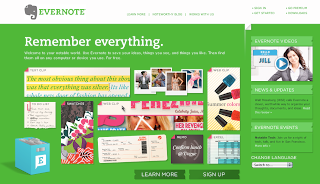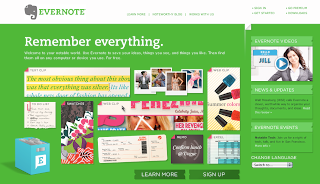
Evernoteの活用方法が各ブログに書かれている。とても便利なサービスなので私もプレミアムプランで利用している。
他の方の参考になればと思い、私も使い方をまとめてみた。
1)webはPDFで保存しないwebをクリップしてiPhoneでゆっくりと読みたい場合がある。
ブラウザで右クリックで3つの方法が選択できる。
Add Selection to Evernote
Add Page to Evernote
Add Page to Evernote as PDF
上から選択した部分をテキストでノートを作成
ページ全体をテキストでノートを作成
ページ全体をPDFに変換してノートを作成となる。
私のオススメは「Add Page to Evernote」。
PDFはデザイン的にはみやすくてよい。しかしEvernote iPhoneではPDFの表示はできるが拡大などのパフォーマンスが悪い。
将来アプリのバージョンアップで改善されれば良いと考えている。
2)音声の使い方会議やセミナーの音声を資料と一緒に保存したいと考えた。
Evernoteでは音声ファイルに制限がある。
私は「SANYO リニアPCMレコーダー」を会議やセミナーを録音している。
会議やセミナーなので音質は悪くてもそれほど気にならない。
そこで設定を32kbpsにする事でEvernoteの制限ないでも、1.5時間程度録音する事ができる。
3)書きかけのノートはシンプルに追記や修正中ノートはフォントサイズやラインなどをデコレートしないようにしている。
これはiPhoneで追記や編集ができなくなるからだ。
これも将来は改善される事を期待している。
4)TagsとNotebooksの考え方タスク管理としてEvernoteという方も多いようだ。
私はタスク管理はOmniFocusを利用しているので、他の方とは少々違うかもしれない。

仕事や気になる事柄を大きく分けている。
最初のABCはEvernoteには並び替えの機能がないので並びを好きな形にそろえるための文字である。
TAGS基本ルール
1.クライアント名
2.アクション ミーティング セミナー
3.場所 電話 打ち合わせ場所
4.主な内容
例えば A社方とHTML関連のミーティングを電話で行ったときは
A社 MTG TEL HTML
blogで気になるHTML5の関連の記事を見つけたときは
blog html5
4)データの転送量たまに容量が足りないと聞くがそんな事はない。500Mは転送料であって容量ではない。
もし有料でめいっぱいアップしたら、年間6Gになる。これなら気にする人はいないだろう。
5)プレミアムプランwebサイトまたはiPhoneでプレミアムへの変更ができる。
円高の現在、webサイトで契約する方がお得である。
web 45ドル 4,000円程度
iPhone 5,200円